PS调色教程:给阴天拍摄的公园风景照调出郁郁葱…
2021-03-03 16:01:38来源:ps爱好者 阅读 ()

PS调色教程:给阴天拍摄的公园风景照调出郁郁葱葱的绿色,恢复艳丽的绿色。今天教程主要用到的是可选颜色的使用。
效果图:

素材图:

打开风景素材0,进行今天的调色操作
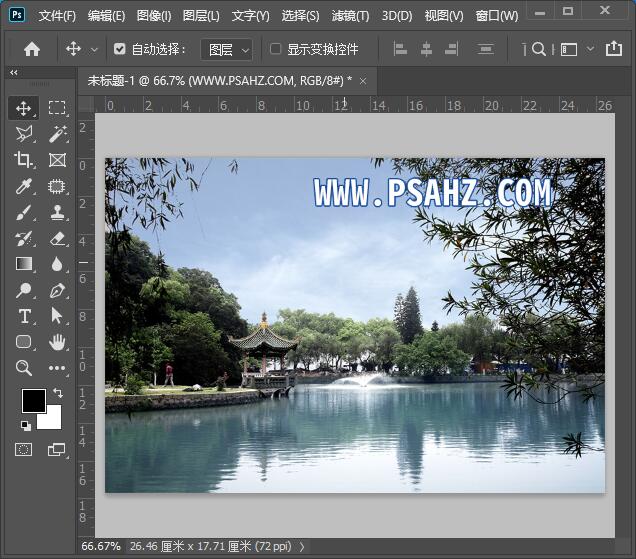
在图层面板创建曲线调色图层,按ALT键点击自动,在自动颜色校正选择增强亮度/对比度

在图层面板创建色阶调色图层,按ALT键点击自动,在自动颜色校正选择增强亮度/对比度
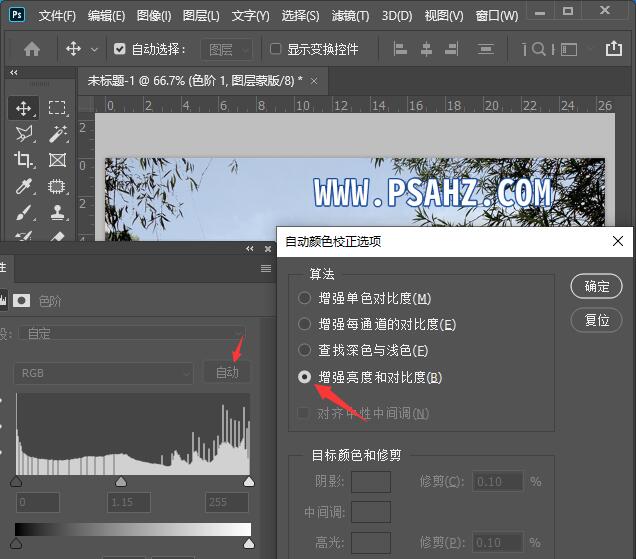
新建可选颜色调色图层,选择黄色调节,参数如图:
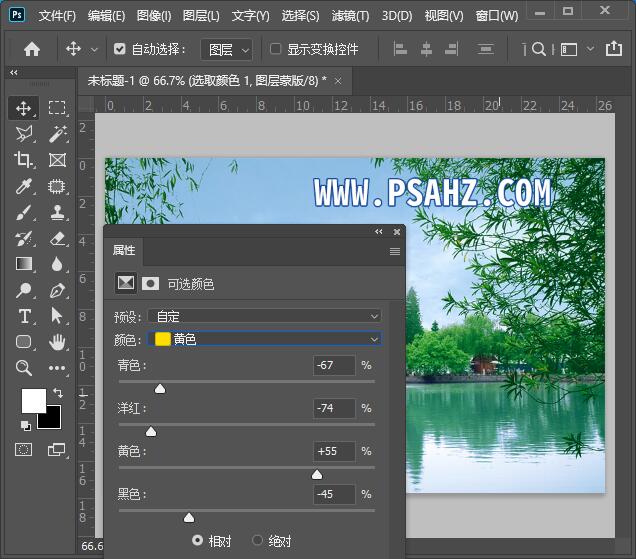
选择绿色,参数如图:
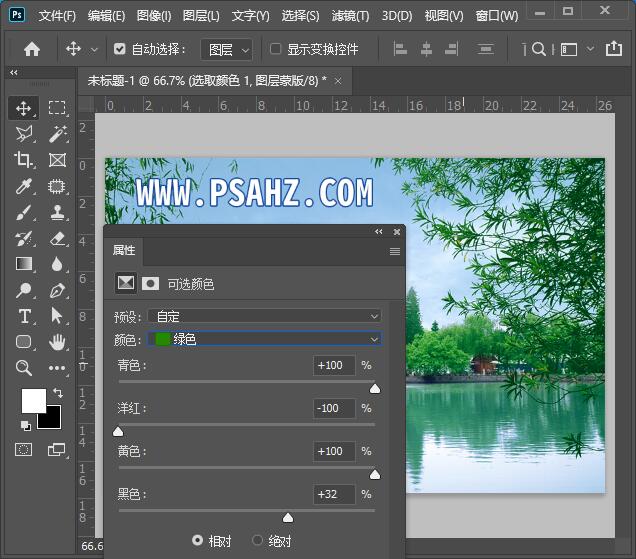
选择青色,参数如图:
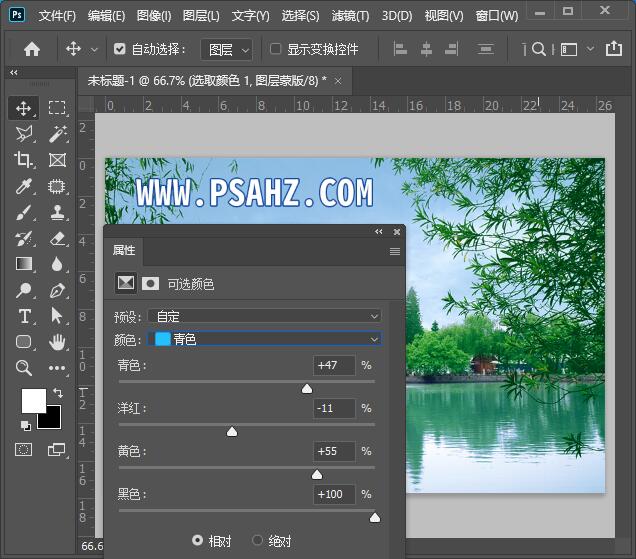
选择白色,参数如图:
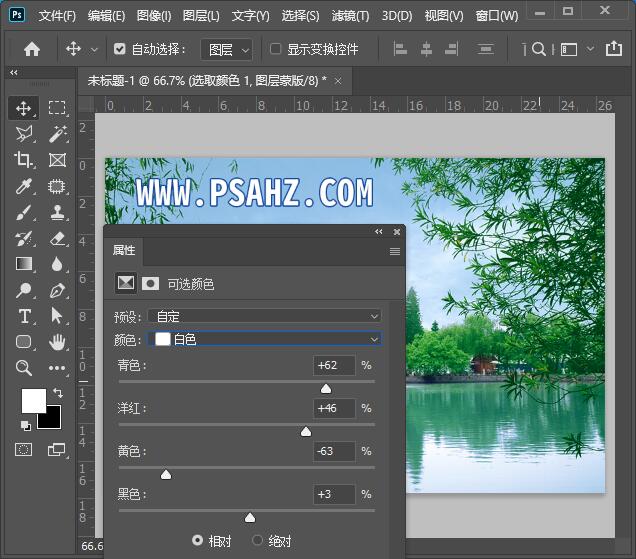
选择中性色,参数如图:
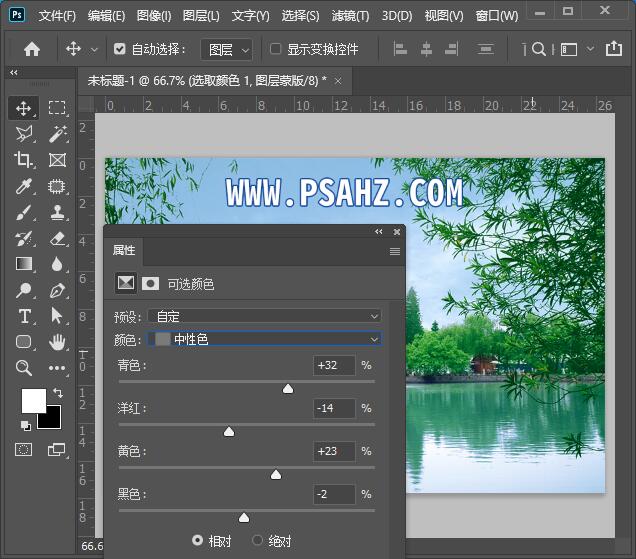
选择黑色,参数如图:
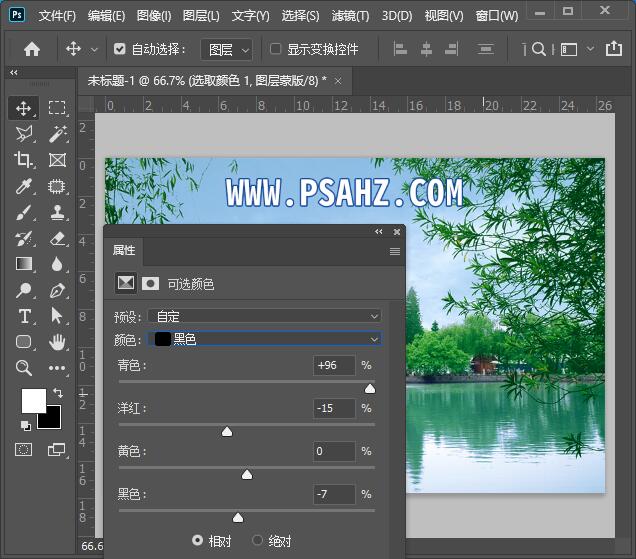
在蒙版使用黑色画笔将风景中的亭子,墙等擦除,需要细心一些

再新建一个色相/饱和度,调全图,在蒙版里将过于失真的远处树及湖面等进行修饰
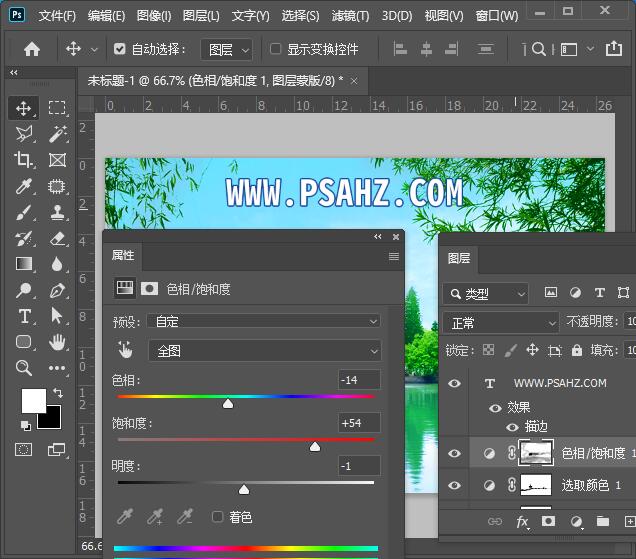
最后完成效果,如图:

原文链接:http://www.psahz.com/pstiaose/27209.html
如有疑问请与原作者联系
标签:
版权申明:本站文章部分自网络,如有侵权,请联系:west999com@outlook.com
特别注意:本站所有转载文章言论不代表本站观点,本站所提供的摄影照片,插画,设计作品,如需使用,请与原作者联系,版权归原作者所有
- PS文字特效教程:制作公路上个性的涂鸦文字效果,喷涂文字。 2021-05-25
- PS色彩修复教程:利用色阶工具快速给红烧肉素材图修正颜色。 2021-05-25
- PS海报设计技巧教程:学习制作个性的扭曲文字海报图片。PS海 2021-05-24
- PS图片特效制作教程:学习给铁塔图片制作成钻出手机屏幕的效 2021-05-24
- PS古风照片教程:给古风美女打造出女侠电影质感效果。PS古风 2021-05-24
IDC资讯: 主机资讯 注册资讯 托管资讯 vps资讯 网站建设
网站运营: 建站经验 策划盈利 搜索优化 网站推广 免费资源
网络编程: Asp.Net编程 Asp编程 Php编程 Xml编程 Access Mssql Mysql 其它
服务器技术: Web服务器 Ftp服务器 Mail服务器 Dns服务器 安全防护
软件技巧: 其它软件 Word Excel Powerpoint Ghost Vista QQ空间 QQ FlashGet 迅雷
网页制作: FrontPages Dreamweaver Javascript css photoshop fireworks Flash
